- Vanilareich
Article
19:42, 03.09.2024
2
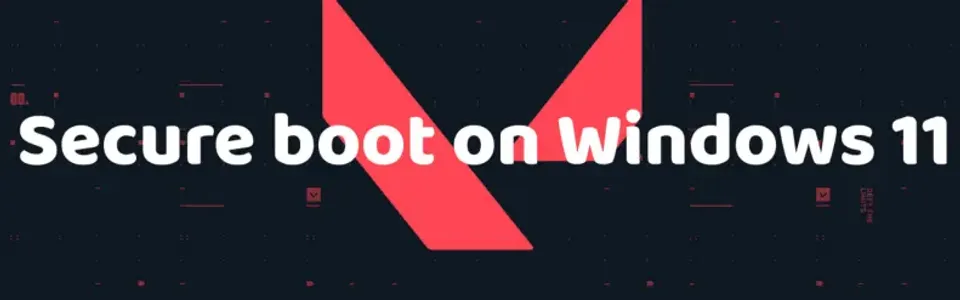
Meskipun perilisan Windows 11 tentu merupakan sebuah peristiwa menggembirakan bagi sebagian besar pengguna sistem operasi ini, hal yang sama tidak bisa dikatakan untuk pemain Valorant. Sejak awal, shooter Riot Games ini telah mengalami berbagai bug, sebagian besar dari bug tersebut telah dipelajari secara menyeluruh, dan komunitas tahu cara mengatasinya. Namun, hal ini tidak berlaku untuk versi baru sistem operasi ini. Valorant kompatibel dengan Windows 11, tetapi sejak perilisan versi baru Windows, para pemain menemui banyak kesalahan yang sebelumnya tidak dikenali. Sebagian besar terkait dengan secure boot, yang secara langsung mempengaruhi Vanguard dan fungsi Valorant yang benar. Oleh karena itu, hari ini tim editorial Bo3 telah menyiapkan materi untuk memberi tahu Anda cara memperbaiki Valorant secure boot Windows 11.
Penyebab Masalah

Meskipun masalah secure boot di Valorant telah ada sejak lama, masalah ini menjadi relevan kembali dengan perilisan versi baru Windows, terutama karena pengguna Windows 11 tidak tahu cara memperbaikinya. Masalah ini muncul sebagai berikut: ketika Anda meluncurkan Valorant, Anda menerima jendela kesalahan, VAN9001 atau VAN9003, bersama dengan pesan, "This version of Vanguard requires secure boot to be enabled." Ini secara langsung menunjukkan bahwa secure boot telah dinonaktifkan, kemungkinan besar karena transisi ke Windows 11. Sebagai pengingat, secure boot adalah teknologi Windows yang memastikan bahwa file yang dimuat ke PC Anda memenuhi semua standar keamanan. Vanguard, sistem anti-cheat, memerlukan fitur ini agar dapat berfungsi dengan benar dengan Valorant. Oleh karena itu, jika Anda mengalami masalah dengan secure boot, Anda tidak akan dapat meluncurkan game ini. Di bawah ini, kami akan menjelaskan cara memperbaiki secure boot Valorant Windows 11.
Periksa Secure Boot di PC Anda
Pertama, Anda perlu memeriksa apakah secure boot diaktifkan pada perangkat Anda. Berdasarkan informasi yang diperoleh, Anda kemudian dapat melanjutkan ke langkah-langkah berikut. Caranya adalah:
- Tekan kombinasi Win + R.
- Di jendela yang terbuka, masukkan perintah tpm.msc.
- Temukan bagian "Status".
- Jika dikatakan "The TPM is ready for use," maka secure boot diaktifkan di PC Anda.
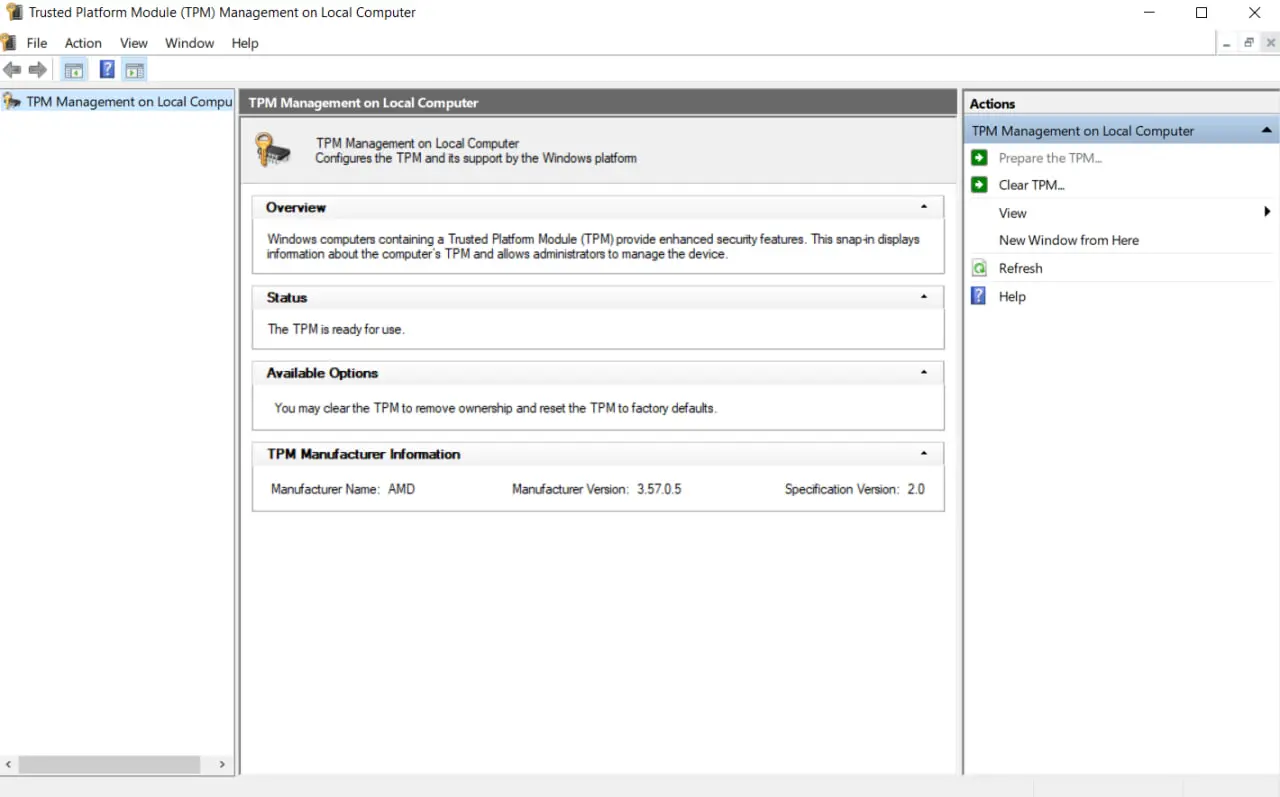

Aktifkan Secure Boot
Jika Anda mengikuti langkah sebelumnya dan menemukan bahwa secure boot tidak diaktifkan, Anda perlu mengaktifkannya. Ini hanya dapat dilakukan melalui sistem BIOS, tetapi banyak pengguna merasa takut dengan istilah ini dan ragu untuk campur tangan dalam operasi PC mereka. Perhatikan bahwa Anda tidak perlu menjadi seorang programmer untuk mengaktifkan secure boot, dan pengaktifannya tidak akan berdampak negatif pada perangkat Anda. Untuk mengaktifkan secure boot di BIOS, ikuti langkah-langkah berikut:
- Restart PC Anda.
- Selama reboot, tekan tombol yang membuka BIOS (ini bisa berbeda tergantung pada sistem Anda: F1, F2, F10, F12, DEL).
- Di menu BIOS, temukan bagian "Boot options".
- Kemudian pilih opsi "Secure Boot" dan aktifkan.
- Setelah itu, restart PC Anda lagi.

Metode ini hampir pasti akan membantu Anda menyelesaikan masalah secure boot dan memperbaiki van9003 Valorant Windows 11, antara lain.
BACA LEBIH LANJUT: Apa itu Valorant Error VAN 81 dan bagaimana cara memperbaikinya?
Jalankan Valorant sebagai Administrator
Metode lain yang mungkin membantu Anda mengatasi masalah secure boot adalah menjalankan game sebagai administrator. Meskipun opsi ini mungkin tidak selalu menjadi solusi yang tepat, jika metode lain tidak berhasil, ini layak dicoba. Untuk membuka Valorant sebagai administrator, klik kanan pada ikon game dan pilih opsi yang sesuai. Namun, Anda dapat menyederhanakan tugas sehingga Anda tidak harus mengulangi tindakan ini setiap kali. Untuk melakukannya, klik kanan lagi pada ikon Valorant tetapi pilih "Properties" kali ini. Kemudian, di jendela pengaturan, temukan bagian "Compatibility" dan pilih "Run this program as an administrator." Sekarang, setiap kali Anda meluncurkan Valorant, itu akan otomatis berjalan sebagai administrator, menyelamatkan Anda dari mengulangi langkah yang sama setiap kali. Metode ini mungkin juga membantu Anda memperbaiki kesalahan secure boot Valorant Windows 11.

Kesimpulan
Setelah membaca materi kami, Anda telah mempelajari mengapa masalah proteksi Valorant dapat muncul dan bagaimana mengaktifkan secure boot. Meskipun waktu yang cukup telah berlalu sejak versi baru Windows dirilis, komunitas belum sepenuhnya mempelajari semua kemungkinan kesalahan dan cara memperbaikinya.
Pertandingan Teratas Mendatang
Artikel teratas terbaru







Komentar1